2 formas de borrar las cookies de un sitio específico en Chrome
Publicado: 2022-02-13¿Quieres borrar las cookies de un sitio en Chrome? Luego, descubramos los dos métodos simples para borrar las cookies y los datos del sitio para un sitio web específico en Google Chrome.
Tabla de contenido
¿Qué son las galletas?
Las cookies, también denominadas cookies HTTP, cookies de Internet o cookies del navegador, son archivos de texto que almacenan pequeños fragmentos de datos en un navegador web mientras navega. Cada vez que visita sitios web por primera vez, toda su información de navegación se almacena en forma de cookies. Los sitios web utilizan estas cookies para rastrearlo continuamente.
- Te podría gustar: ¿3 formas de recuperar archivos de historial de Google Chrome eliminados?
- ¿Qué es Chromecast? Dónde comprar Google Chromecast
¿Son útiles las cookies?
Sí, las cookies son útiles cada vez que navega por sitios web específicos, como bancos, educación, seguros, comercio electrónico, etc., como se explica a continuación.
- Supongamos que si inició sesión en un sitio web bancario en particular con sus credenciales, sus credenciales se almacenan temporalmente en forma de cookies. Ahora, en el sitio web del banco, puede elegir diferentes opciones como Resumen, Transferencia de fondos, Tarjetas, Demat, Seguros, Préstamos, etc. Entonces no es necesario volver a iniciar sesión para acceder a cada opción, porque sus credenciales se almacenan temporalmente en forma de cookies y estas cookies lo mantienen conectado y le permiten acceder a varias opciones en su sitio web bancario hasta que cierre la sesión.
- Si accedió a un sitio web en particular con su identificación, nombre, dirección, correo electrónico y número de teléfono, estas credenciales se almacenan en forma de cookies. Ahora, si abre cualquier otro sitio web, estas credenciales se pueden completar automáticamente sin tener que volver a escribir, lo que le ahorra mucho tiempo.
¿Por qué elimino las cookies?
- Mientras navega, suponga que busca la elegibilidad para un préstamo personal y la tasa de interés. Luego, después de un tiempo, puede comenzar a recibir una gran cantidad de correos electrónicos innecesarios todos los días sobre préstamos personales. Esto sucede porque los sitios web usan cookies en su navegador continuamente para rastrearlo. Estas cookies son responsables de recibir correos electrónicos masivos de un sitio web en particular. Entonces puede empezar a pensar en eliminar las cookies.
- Además, mientras navegaba, buscó un producto en particular en un sitio web de comercio electrónico. Luego, después de un tiempo, si inicia sesión en cualquier red social, aparece el producto particular que ha buscado en el comercio electrónico. Luego se dio cuenta de que las "cookies" en su navegador lo están rastreando continuamente. En este caso, también, puede empezar a pensar en eliminar las cookies.
Cómo borrar las cookies de un sitio en Chrome
Videotutorial
Proporcionamos este artículo en forma de video tutorial para la comodidad de nuestros lectores. Si está interesado en leer, puede omitir el video y comenzar a leer.
Ahora, descubramos los dos métodos simples para borrar las cookies y los datos del sitio para un sitio web específico en Google Chrome.
1. Eliminar cookies específicas en Chrome manualmente
Paso 1: Abra el navegador web Google Chrome en su computadora.
Paso 2: en la esquina superior derecha, haga clic en el símbolo de "tres puntos verticales" ![]()
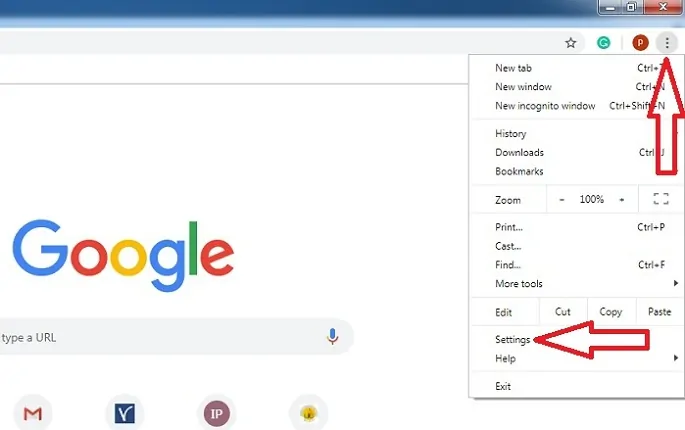
Paso 3: Haga clic en la opción "Configuración".

Paso 4: Se abre una nueva página en la misma pestaña. Desplácese hacia abajo en la página hasta que vea la opción "Avanzado".
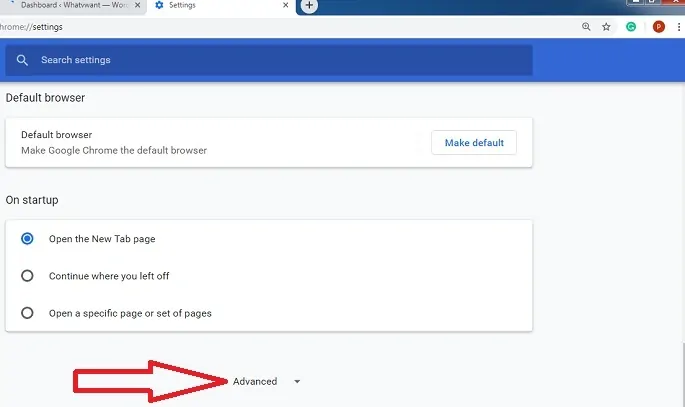
Paso 5: desplácese hacia abajo en la página y haga clic en la opción "Configuración del sitio" en "Privacidad y seguridad".
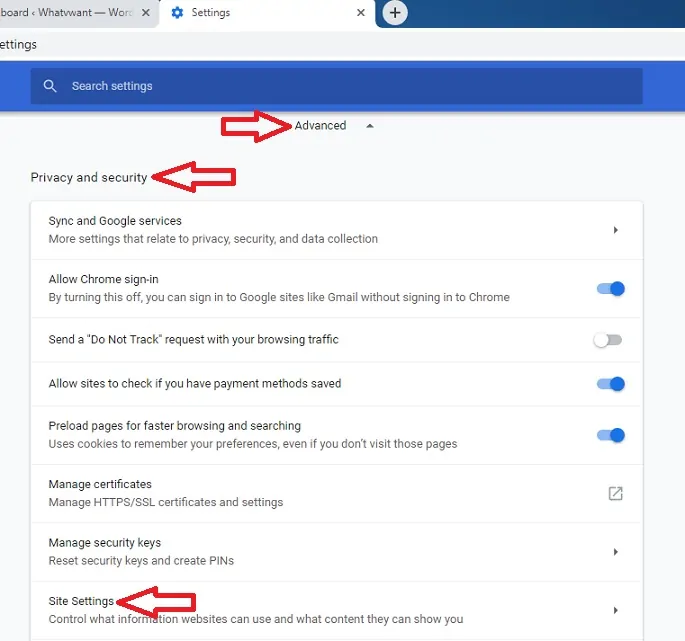
Paso 6: Haz clic en la opción “Cookies”.
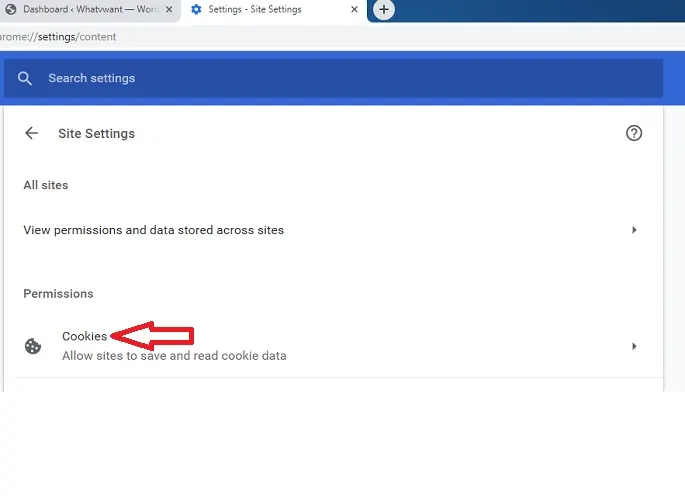
Paso 7: Ahora haga clic en la opción "Ver todas las cookies y datos del sitio".
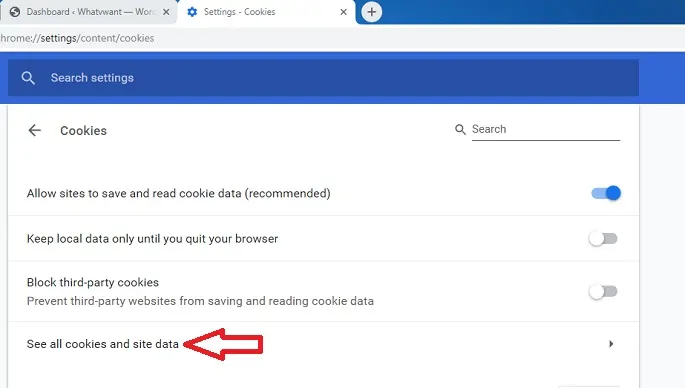
Paso 8: Ahora, en la esquina superior derecha, escriba la URL del sitio web específico. Luego aparecen todas las cookies del sitio web específico. Ahora haga clic en el símbolo de eliminar que aparece en el extremo derecho de las cookies del sitio web específico. Haga clic en todos los símbolos de eliminación para eliminar todas las cookies del sitio web específico.
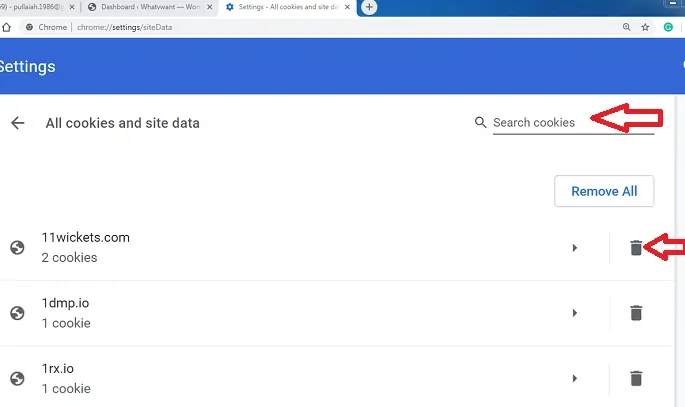
Ahora las cookies del sitio web específico se eliminan de su Google Chrome.
- Relacionado: Cómo agregar nuevos motores de búsqueda a Google Chrome
- 3 formas de configurar Google Chrome como navegador predeterminado
2. Cómo borrar las cookies de un sitio automáticamente
Paso 1: Repita los pasos del Método 1 del paso 1 al paso 6.
Paso 2: Ahora puede ver la opción "Borrar al salir". En el lado derecho de esta opción, puede ver otra opción "Agregar".
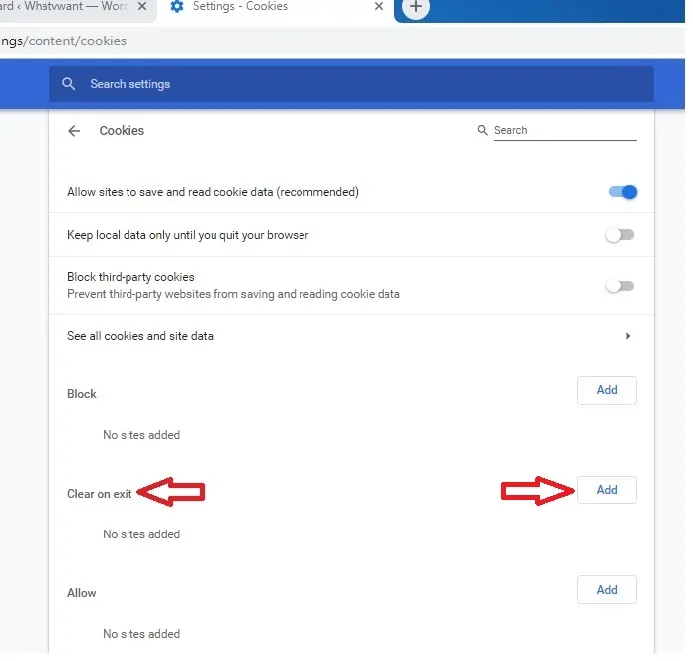
Paso 3: Ahora haga clic en la opción "Agregar" e ingrese la dirección web del sitio web específico de modo que inserte [*.] antes del nombre de dominio. Supongamos que desea borrar las cookies de Amazon, luego ingrese [*.]amazon.com en la opción "Agregar".
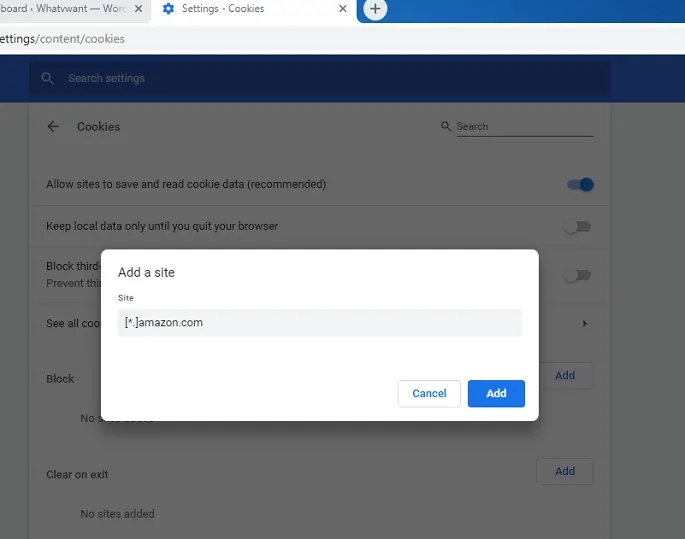
Paso 4: ahora el sitio web específico se agrega con éxito a la opción "Borrar al salir".
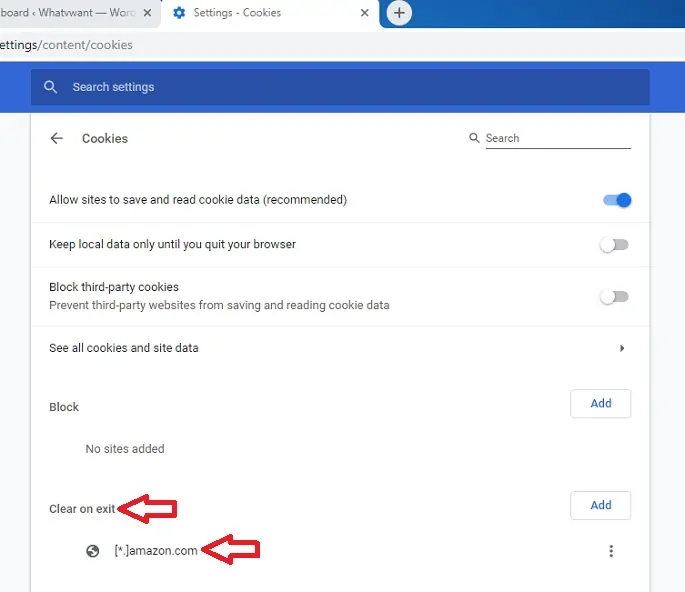
Paso 5: cada vez que sale de Google Chrome, las cookies del sitio web específico se borran automáticamente en su Google Chrome.
De esta manera, las cookies y los datos del sitio del sitio web específico se borran en Google Chrome, cada vez que sale de Chrome.
- Lea también: 4 configuraciones de Google Chrome que todos deben saber
- Cómo cambiar la configuración predeterminada del zoom de Google Chrome
Al final de este artículo, sabrá cómo borrar las cookies de un sitio web específico. Haz un favor compartiéndolo y sigue whatvwant en Facebook, Twitter y YouTube para obtener más consejos.
2 formas de borrar las cookies de un sitio específico en Chrome-FAQ
¿Qué son las cookies?
Las cookies, también denominadas cookies HTTP, cookies de Internet o cookies del navegador, son archivos de texto que almacenan pequeños fragmentos de datos en un navegador web mientras navega.
¿Puedo eliminar las cookies de Chrome automáticamente?
Si. Puede eliminar las cookies de Chrome automáticamente sin ningún esfuerzo.
¿Cómo eliminar las cookies manualmente?
Vaya a la configuración de cromo. Seleccione la opción "Configuración avanzada" en la nueva ventana. Haga clic en la opción "Configuración del sitio" en "Privacidad y seguridad". Seleccione la opción de cookies y toque ver todos los cockies, busque la cookie específica que desea eliminar y toque el icono de eliminar.
¿Puedo borrar una cookie para un sitio en Chrome?
Si. Puede borrar una cookie para un sitio en Chrome. El proceso detallado se da en el artículo anterior.
